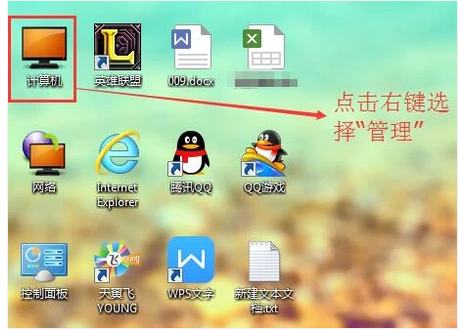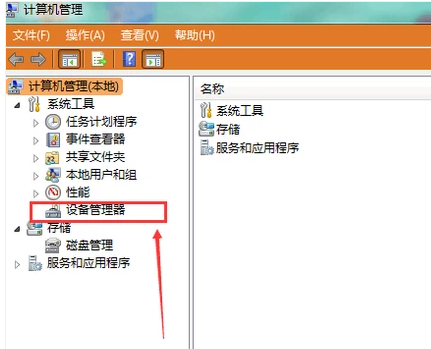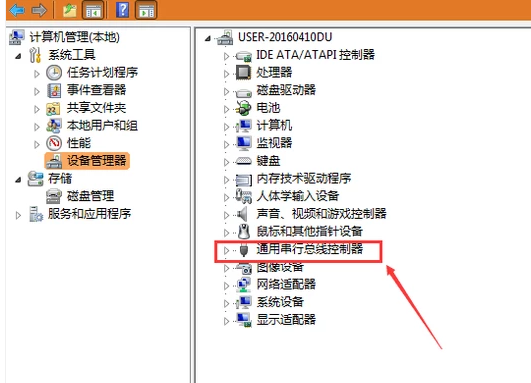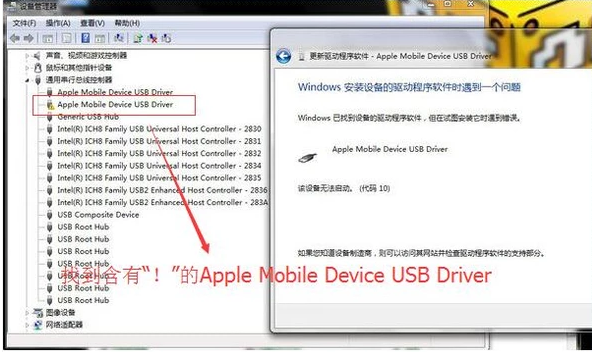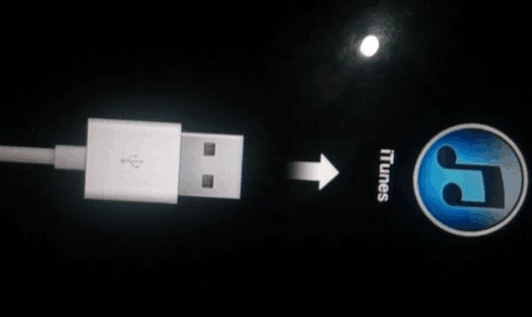小编告诉你苹果手机连接电脑没反应怎么办
iPhone在连接到电脑上时,有时可能会遇到无法与电脑连接的问题,会是一件很恼火的事情,想要下点歌啊,电影啊都困难,该怎么做才能排除苹果手机连接电脑没反应这个故障呢?下面,小编就给大家分享苹果手机连接电脑没反应的处理技巧。
iPhone,是美国苹果公司研发的智能手机,它搭载iOS操作系统。现在很多盆友再用苹果设备,有时用苹果设备连接电脑没反应,是一件很烦的事情,因为使用将受到影响,下面,小编就给大家介绍苹果手机连接电脑没反应的解决步骤。
苹果手机连接电脑没反应怎么办
手机系统软件图解1
有时候可能插入了一个坏的电脑USB端口,从而出现电脑不能识别苹果手机的问题,所以这时候可以先尝试一下换个USB插口;
苹果系统软件图解2
检查电脑是否运行正常
手机系统软件图解3
有时候会碰到这样的情况,比如上午用手机插电脑还有反应,下午就不行了。如果是这种情况的话,重新启动一下系统应该就可以了。
手机系统软件图解4
电脑上必须要有上面的3个软件中的其中一个。在有的情况下。这时候还手机和电脑用完好的USB线连接好。这时候选择手机的设置---开发人员选项---USB调试打勾。这是电脑会有提示,就按着提示下载手机驱动就可以了。
电脑系统软件图解5
在“管理”中找到“设备管理器”,点击。
苹果系统软件图解6
点击过后,在右栏中找到“通用串行总线控制器”并点击进入。
手机系统软件图解7
进入后,找到含有“!”的”Apple Mobile Device USB Driver”(一般在第二个,可以仔细找)。
手机系统软件图解8
找到后,右键,重新安装驱动程序。
手机连接电脑系统软件图解9
以上就是处理苹果手机连接电脑没反应的方法了。